اکسل طیف گسترده ای از توابع داخلی مفید را دارد ، اما این بدان معنی نیست که شما باید از آنها به طور غیرقانونی استفاده کنید. یکی از کارهایی که می توانید هنگام عقب نشینی انجام دهید ، بررسی فرمول های خاصی برای اطمینان از استفاده از این توابع به طور کارآمد است. حتی موارد به ظاهر ساده می تواند تأثیر قابل توجهی در عملکرد داشته باشد و باعث سردردهای بی شماری شود.
اکسل طیف گسترده ای از توابع داخلی مفید را دارد ، اما این بدان معنی نیست که شما باید از آنها به طور غیرقانونی استفاده کنید. یکی از کارهایی که می توانید هنگام عقب نشینی انجام دهید ، بررسی فرمول های خاصی برای اطمینان از استفاده از این توابع به طور کارآمد است. حتی موارد به ظاهر ساده می تواند تأثیر قابل توجهی در عملکرد داشته باشد و باعث سردردهای بی شماری شود.
در حالی که مقصر زیادی وجود دارد ، فرمول هایی که از عملکردهای بی ثبات ، آرایه و جستجوی استفاده می کنند ، مهمترین آنها هستند. من توضیح خواهم داد که چرا آنها ممکن است برگه های شما و همچنین برخی از نکات در مورد چگونگی رفع آنها برای بهینه سازی عملکرد یا چه موقع از آنها به طور کامل جلوگیری کنند.
فرمول هایی با عملکردهای فرار
دلیلی وجود دارد که جوانب مثبت از آنها استفاده می کنند
اگر متوجه شدید که ورق اکسل شما هر بار که تغییر ایجاد می کنید محاسبه می شود و بر عملکرد تأثیر می گذارد ، عملکردهای فرار احتمالاً مقصر هستند. توابع فرار محاسبه مجدد را برای حفظ نتایج. آنها این کار را انجام می دهند حتی اگر این تغییر در هیچ یک از سلولهای ارجاع شده یا خروجی آنها تأثیر نگذارد.
اکنون یک عملکرد فرار رایج است که تاریخ و زمان فعلی را برمی گرداند و برای سناریوهایی مانند محاسبه مهلت ، درج جدول زمانی و به روزرسانی داشبورد در زمان واقعی مفید است. یکی دیگر از عملکردهای غیرمستقیم است که از رشته های متنی برای ساختن منابع سلولی استفاده می کند و از جمله موارد دیگر برای مراجعه به محدوده پویا مفید است.
در حالی که آنها کار خوبی را برای حفظ پویا انجام می دهند ، فقط در صورت لزوم باید از آنها استفاده شود. این امر به ویژه در مورد مدل های بزرگ با ده ها ورق یا هزاران ردیف صادق است. همچنین بهتر است در صورت امکان از گزینه های غیر واضحی استفاده کنید (به عنوان مثال ، به جای استفاده از عملکرد اکنون ، به صورت دستی وارد تاریخ شوید).
اگر نمی توانید از عملکردهای فرار جلوگیری کنید ، و آنها کتاب کار را کند می کنند ، می توانید محاسبه مجدد خودکار را خاموش کنید. به این ترتیب ، شما می توانید به جای اینکه هر تغییر کمی رخ دهد ، محاسبه مجدد را به صورت دستی تحریک کنید ، اما نکته منفی این است که فراموش کردن آن آسان است. F9 همه برگه های باز را محاسبه می کند ، و Shift + F9 فقط برگه فعال را محاسبه می کند.
فرمول های آرایه میراث
پردازش فرمولهای آرایه همیشه خیلی ساده نیست
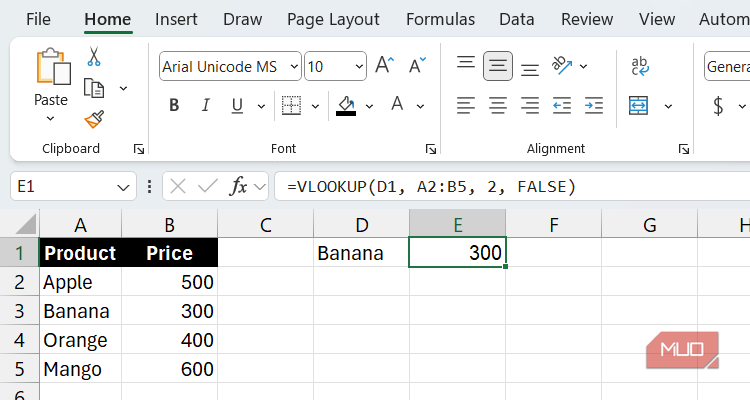
شما با نوشتن فرمول خود و فشار دادن Ctrl + Shift + به جای اینکه فقط وارد شوید ، فرمول های آرایه ای ایجاد می کنید. اگر فرمول به طور خودکار در براکت های فرفری پیچیده شود ، می دانید که در ایجاد یکی موفق هستید.
فرمول های آرایه هنگامی که محاسبات شما شامل مقادیر متعدد باشد ، به ویژه مفید هستند و شما را در مرحله اضافی ایجاد ستون های یاور صرفه جویی می کنند. آنها همچنین می توانند چندین نتیجه را برگردانند.
فرمول های آرایه یک ویژگی میراث هستند ، به خصوص اکنون که مایکروسافت عملکردهای آرایه ای دینامیکی کارآمدتر را در Excel برای مایکروسافت 365 معرفی کرده است. با این حال ، آنها هنوز کاربردهای خود را دارند ، به ویژه هنگامی که می خواهید سازگاری با نسخه های قدیمی تر اکسل (2019 یا زودتر) را تضمین کنید. آنها به همین دلیل به زودی از بین نمی روند.
حتی اگر همه چیز در هنگام استفاده از فرمول های آرایه به طور مرتب در یک خط پیچیده شده باشد ، اکسل برای دستیابی به نتایج ، بارها فرمول را پردازش می کند. این می تواند از نظر محاسباتی گران باشد ، به خصوص در ورق های بزرگ اکسل.
برای جلوگیری از فرمول های آرایه ، می توانید از ستون های یاور استفاده کنید ، که محاسبات خود را در چندین سلول پخش می کند. اگر نمی توانید از آنها جلوگیری کنید ، سعی کنید از آنها با عملکردهای فرار استفاده نکنید. اگر سازگاری مسئله ای نباشد ، می توانید در صورت امکان از توابع آرایه پویا استفاده کنید.
فرمول های جستجو
آنها راحت هستند اما می توانند گران باشند
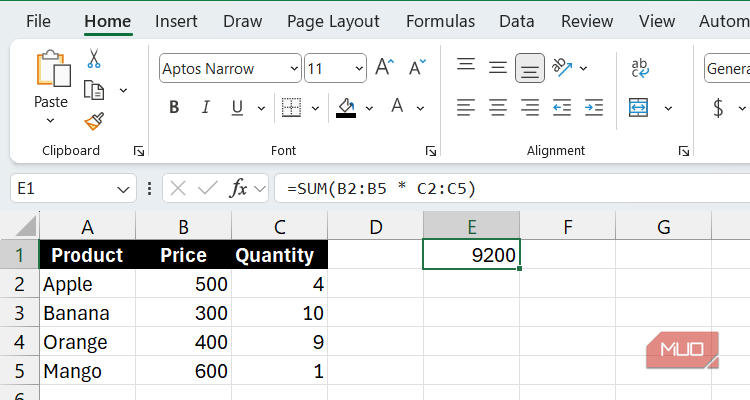
اگر نیاز به پیدا کردن یک مقدار خاص در یک برگه اکسل دارید ، سریعترین راه استفاده از فرمول جستجوی است. محبوب ترین کارکردهای مورد استفاده در این فرمول ها Vlookup و Hlookup هستند که به ترتیب در ستون ها و ردیف ها جستجو می کنند. به عنوان مثال ، یافتن قیمت یک محصول در یک لیست عمودی با استفاده از نام خود با کمک VLookup آسان است.
مشکل این است که در صورت نیاز به جستجوی مجموعه داده های بزرگ ، این فرمول های جستجو می توانند باعث کاهش عملکرد شوند ، به خصوص هنگامی که داده های جستجو شده در چندین برگه پخش می شوند. این یک فرآیند وقت گیر می شود که می تواند فشار اکسل را ایجاد کند.
مگر اینکه بیش از حد از توابع جستجو استفاده کنید ، این ممکن است یک مشکل اساسی برای نسخه Microsoft 365 Excel نباشد ، زیرا یک شاخص موقت ایجاد می کند که باعث افزایش جستجوی مکرر می شود. همچنین ، این یک تابع جستجوی جایگزین کارآمدتر (و همه کاره) به نام XLOOKUP دارد که می توانید به جای آن از آن استفاده کنید.
اگر باید در نسخه های قدیمی تر اکسل از فرمول های جستجو استفاده کنید ، استفاده از فرمول در همان برگه آرایه جستجو کارآمدتر است. شما همچنین باید محدوده جستجو را محدود کنید تا فقط سلولهای لازم (به عنوان مثال ، B2: B100) را شامل شود – به طور کلی به کل ستون مراجعه می کند (به عنوان مثال ، B: B). همچنین به جای یک مسابقه دقیق از یک تقریبی استفاده کنید ، زیرا اولی برای یافتن مقدار مورد نیاز شما نیازی به جستجوی هر سلول ندارد.
قدرت یک برگه Excel Fast Excel را باز کنید
در تجربه من ، این سه نفر بزرگترین مقصر هستند. شما همچنین باید در جستجوی فرمول های تو در تو باشید ، به ویژه مواردی که دارای منطق مشروط پیچیده هستند. باز هم ، این ممکن است مسئله ای برای اکسل برای مایکروسافت 365 نباشد ، که از شاخص های ذخیره شده برای تسریع در جستجوی مکرر استفاده می کند.
علاوه بر این که به فرمول ها نگاه می کنید ، اطمینان حاصل کنید که Excel را به روز می کنید ، داده های غیر ضروری را حذف کرده و افزودنیهای بلااستفاده را حذف کنید. هر کاری که می توانید برای سرعت بخشیدن به برگه اکسل خود انجام دهید ، یک مشکل کمتر برای مقابله با آن است. شما می توانید به جای هدر دادن زمان بیشتر در بهینه سازی ، روی کار خود تمرکز کنید.
